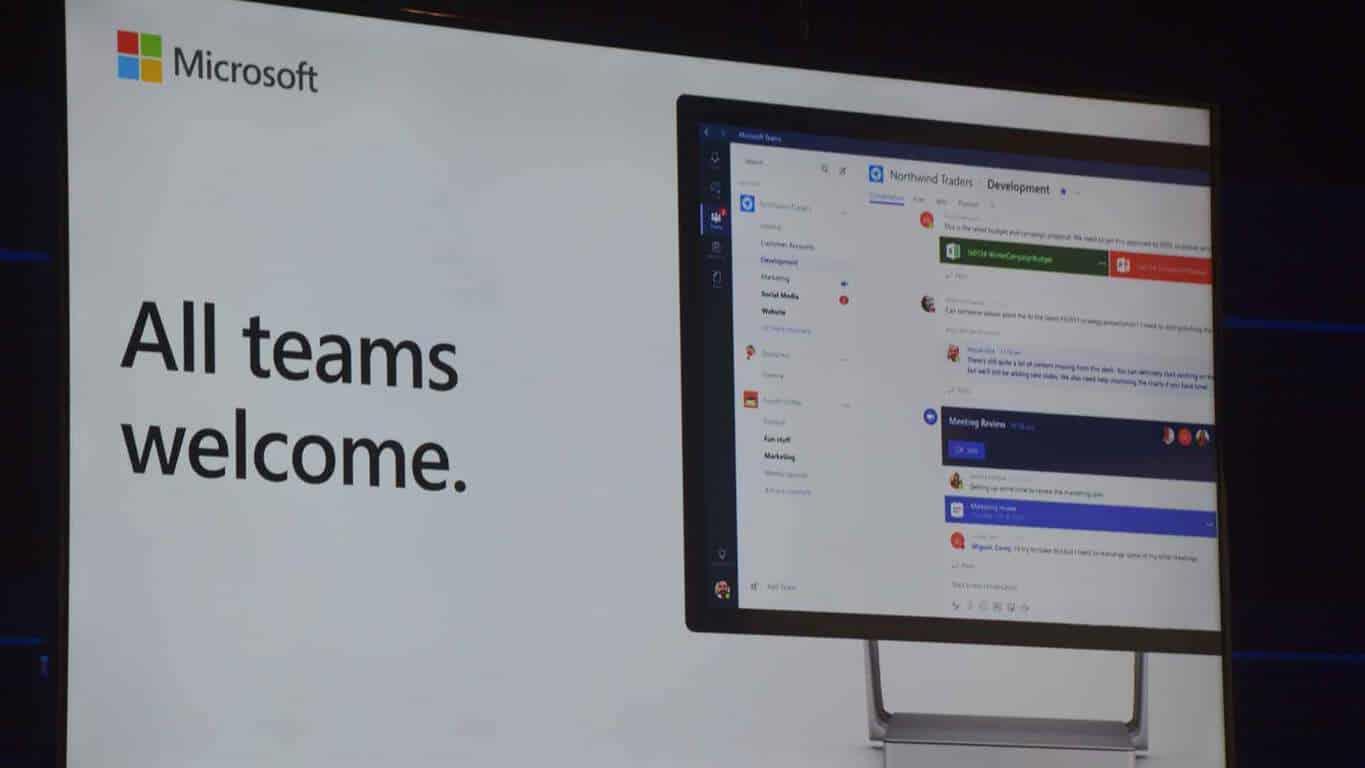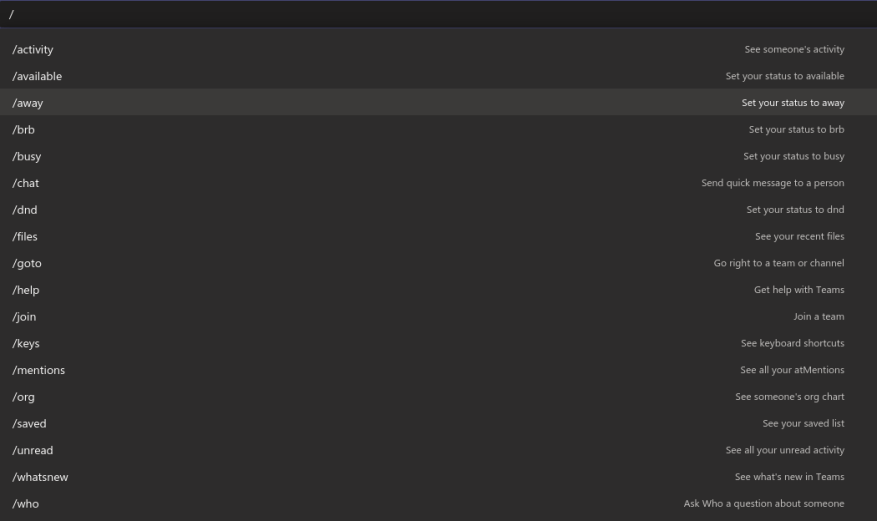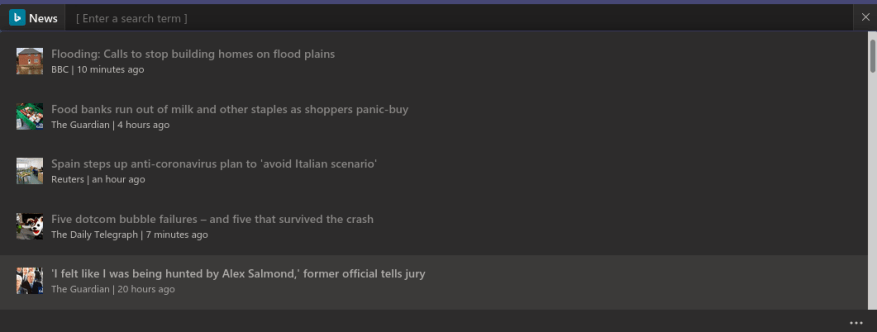L’ensemble de fonctionnalités croissant de Microsoft Teams et les onglets de canal personnalisables peuvent créer une expérience d’interface assez lourde. Vous pouvez rapidement passer à l’essentiel à l’aide des commandes de texte du clavier, ce qui peut vous aider à passer d’une section non liée à l’autre de l’application.
Les commandes de chat sont accessibles via la zone de recherche centrale en haut de la fenêtre Microsoft Teams. Cliquez dans la zone de recherche pour la cibler. Vous pouvez ensuite taper un caractère « / » pour afficher la liste complète des commandes disponibles. Une fois que vous avez trouvé une commande à exécuter, tapez-la (préfixée par « / »), puis appuyez sur Entrée.
Un moyen encore plus rapide consiste à utiliser le raccourci clavier Ctrl + E pour focaliser la barre de recherche. Vous pouvez alors commencer à taper une commande sans avoir à utiliser la souris du tout. La liste des commandes peut être visualisée à l’aide du raccourci clavier Alt+K.
Teams prend en charge un large éventail de commandes qui couvrent les actions les plus couramment utilisées. Vous pouvez obtenir la liste complète sur le site de support Teams. Nous soulignerons ici quelques-uns des plus utiles.
- /disponible – Utilisez-le pour définir votre statut sur Disponible. Des commandes similaires sont disponibles pour « Absent », « Occupé » et « Ne pas déranger » (utilisez « /dnd » dans ce dernier cas).
- /appel – Démarrer un nouvel appel. Cela ne fonctionne que si votre plan Teams autorise les appels et que votre compte d’utilisateur est configuré pour cela. Tapez la commande suivie d’un numéro de téléphone ou du nom du contact Teams à appeler.
- /aller à – Peut-être l’une des commandes les plus utiles, elle vous permet de naviguer rapidement dans l’application sans utiliser la souris. Après avoir tapé la commande, ajoutez un nom d’équipe ou de canal à visiter (les équipes compléteront automatiquement les options au fur et à mesure que vous tapez).
- /mentions – Accédez immédiatement à l’onglet « Activité » et filtrez-le pour inclure les messages qui vous ont mentionné.
- /enregistré – Voir tous vos messages enregistrés.
- /testappel – Vérifiez si les appels Teams fonctionnent correctement.
- / non lu – Ouvrez l’onglet Activité et affichez toutes les activités non lues que vous n’avez pas encore examinées.
Les commandes « Slash » (préfixées par « / ») ne sont pas le seul type de commande que vous pouvez utiliser. La boîte de recherche vous permet d’envoyer rapidement un message à un contact en utilisant une commande at-mention (« @ » au lieu de « / »). Vous devrez sélectionner ou saisir un nom de contact, puis saisir le message que vous souhaitez envoyer. Vous pouvez le faire depuis n’importe où dans l’application, sans accéder à l’onglet Chat.
Vous pouvez invoquer des applications de la même manière. Essayez d’installer une application comme News, puis tapez « @News » dans la barre de recherche. Vous obtiendrez les dernières nouvelles sans avoir à quitter Teams, ni même votre écran actuel.
Cela peut prendre un peu de temps pour apprendre toutes les commandes disponibles, mais cela vaut souvent l’investissement. Changer votre statut est une procédure en 3 clics à l’aide de l’icône de profil ; vous pouvez le faire en quelques frappes avec une commande de chat. Pour éviter de taper de longues commandes, appuyez sur la touche « tabulation » dès que celle que vous voulez est en surbrillance. Les équipes compléteront automatiquement le nom de la commande afin que vous puissiez appuyer sur Entrée pour l’exécuter.
Enfin, n’oubliez pas la propriété la plus basique de la barre de recherche : la recherche ! Vous pouvez l’utiliser pour découvrir tout ce que vous avez ajouté à Teams, qu’il s’agisse d’un message, d’une personne, d’un document ou de quelque chose d’une application.
Vous pouvez tirer le meilleur parti de Teams en utilisant efficacement la barre de recherche. La recherche, la création et la révision de contenu peuvent être réalisées en quelques touches seulement, tout en minimisant les changements de navigation. Cela vous aide à trouver des informations plus rapidement et à éviter les frais généraux liés au changement de contexte.
L’ajout d’applications à Teams va encore plus loin : avec quelques applications de choix, vous pouvez utiliser la barre de recherche comme un hub d’informations centralisé, capable de faire apparaître des fils de discussion, des documents commerciaux OneDrive, des tâches Planner ou du contenu tendance sur les réseaux sociaux. La commande la plus importante est la plus basique : utilisez « / » pour afficher la liste des commandes disponibles et continuez à la vérifier lorsque vous ajoutez d’autres applications.